资源中心
约 1242 字大约 4 分钟
2025-03-31
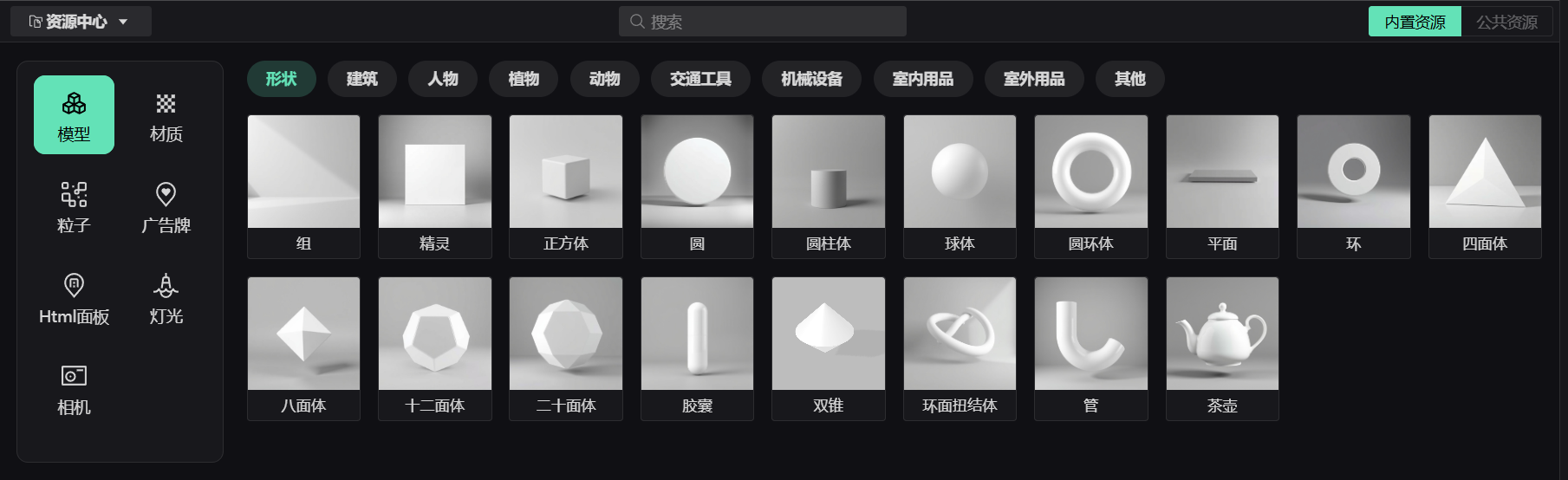
资源中心
ErSan | 2025年4月17日
简要说明
在扩展栏左上角下拉菜单中可将扩展面板切换到资源中心模块。
资源共分为模型、材质、粒子、广告牌、Html面板、灯光、相机。
编辑器已内置大多通用资源,也可在扩展栏右上角切换资源来源:内置资源/公共资源。
主要亮点:
- 资源分类清晰:支持多种资源类型,方便用户快速查找和使用。
- 资源来源灵活:可切换内置资源和公共资源,满足不同场景需求。
- 高效管理:支持资源的快速预览、搜索和分类管理。
- 扩展性强:用户可自定义资源并上传到公共资源库。
功能说明
- 资源搜索:按名称模糊搜索已选择分类下的资源。
- 模型:内置多种类型的模型,用户可快速预览模型并拖拽到场景中使用。
- 材质:提供丰富的材质库,用户可实时预览材质效果并应用至模型。
- 粒子:内置多种粒子效果模板,支持参数调整和自定义粒子效果创建。
- 广告牌:支持图片和文字广告牌的快速创建,适用于场景标注和装饰。
- Html面板:允许嵌入自定义HTML内容,支持动态交互和样式调整。
- 灯光:提供多种灯光类型(如点光源、聚光灯等),支持实时调整光照参数。
- 相机:内置透视相机与正交相机,满足不同场景需求。
资源搜索
搜索框位于扩展栏顶部中间。 输入搜索内容,将根据当前所选取资源类型进行模糊查询。
模型
如本页首图,内置了多种类型的模型,用户可通过拖拽/双击方式将模型添加到场景中。
- 拖拽:模型将放置在鼠标放开的屏幕位置
- 双击:模型将放置在场景中心
材质
内置了多类型的PBR材质、Shader材质,用户可通过拖拽/双击方式将材质应用到模型上;
成功应用的材质可在 右侧边栏-材质 进行参数配置及修改。
- 右键:预览材质
- 拖拽:材质将应用至鼠标放开位置选取到的模型上
- 双击:材质将应用至所选取的模型上
注意:材质只能应用至Mesh节点,不能应用于Group、广告牌、粒子、Html面板等节点。即材质只能应用于本身就包含材质属性的模型节点。
粒子
内置火焰、烟雾、萤火虫等常见粒子效果模板,用户可通过拖拽/双击方式将粒子添加到场景中;
成功添加的粒子可在 右侧边栏-粒子 调整粒子发射器参数及粒子行为。
- 拖拽:粒子将放置在鼠标放开的屏幕位置
- 双击:粒子将放置在场景中心
广告牌
内置图标、文本广告牌,用户可通过拖拽/双击方式将广告牌添加到场景中;
成功添加的广告牌可在 右侧边栏-广告牌 进行参数配置及修改。
- 拖拽:广告牌将放置在鼠标放开的屏幕位置
- 双击:广告牌将放置在场景中心
Html面板
内置多个Html面板模板,用户可通过拖拽/双击方式将Html面板添加到场景中;
该功能允许用户在场景中嵌入HTML内容,如视频播放器、交互式表单、数据图表等,支持动态更新;
成功添加的Html面板可在 右侧边栏-Html面板 进行参数配置及内容修改。
- 拖拽:Html面板将放置在鼠标放开的屏幕位置
- 双击:Html面板将放置在场景中心
灯光
内置环境光、平行光、半球光、点光源、聚光灯五种灯光类型,用户可通过拖拽/双击方式将灯光添加到场景中;
成功添加的灯光(选中后)可在 右侧边栏-对象 进行参数配置及修改。
- 拖拽:灯光将放置在鼠标放开的屏幕位置
- 双击:灯光将放置在场景中心
相机
内置透视相机、正交相机,用户可通过拖拽/双击方式将相机添加到场景中;
相机添加后可在3D视口左上角进行主相机切换;
成功添加的相机(选中后)可在 右侧边栏-对象 进行参数配置及修改。
- 拖拽:相机将放置在鼠标放开的屏幕位置
- 双击:相机将放置在场景中心
版权所有
版权归属:千山我独行丶
